Tip 1: Tilføjelse af et lydspor
Tip 1: Tilføjelse af et lydspor
Udviklingen af nye teknologier har gjort det muligt for alle computerbrugere at se film på ethvert sprog og i enhver oversættelse. Du skal bare ændre lydsporet i filmen!

instruktion
1
Du bør vide, at filmen med yderligeredata (undertekster og lydspor) kan optages i en fil eller i flere. Med andre ord kan du optage en film i en fil, hvor undertekster og flere lydspor bliver syet, og du kan optage en film bestående af en hel mappe med forskellige filer, men ikke indeholdende undertekster eller yderligere spor.
2
Så hvis du har en film, der indeholder"Sewn" offscreen oversættelse eller dubbing, tilføjer til et lydspor, du får en blandet lyd, hvor en oversættelse vil blive overlejret på den anden, og dette er uacceptabelt. Derfor har du først og fremmest brug for en "ren" fil - en film med et originalt spor eller med en aftagelig ekstra. For at tilføje et ekstra lydspor skal du sætte filerne i filmmappen med andre lydspor (kun lyd!) Og omdøbe alle filer med samme navn, så kun filtilladelsen efter prikken uændret. Herefter trækker du hele mappen med filmen og sporene til afspilningsvinduet, og starter filmen.
3
Hvis du f.eks. Har lanceret en film,Windows Media Player, skal du vælge menupunktet "Play" og gå til "Lyd og lydoptagelser." Der vil være en menu, hvor du "på farten" vil kunne ændre lydsporet. I andre medieafspillere vil dine handlinger være ens, bortset fra at menupunkterne kan variere lidt i navne.
Tip 2: Sådan tilføjes et lydspor til en fil
Når du opretter dine egne videoklip, er det vigtigt at kunne vælge og indsætte musikalsk akkompagnement korrekt. De fleste videoredigerere har indbyggede funktioner, der giver dig mulighed for hurtigt at tilføje lyd sti.

Du skal bruge
- mktoolnix.
instruktion
1
Hvis du arbejder med containere af mkv format,Brug værktøjet mkvtoolnix. Dette er et gratis program designet til at ændre indstillingerne for film. Download arbejdsfilerne i det angivne program.
2
Åbn download-mappen og kør mmg-filen.exe. Når du har startet hovedprogrammenuen, skal du vælge fanen "Login". Klik på knappen "Tilføj". Vælg den videofil, som du vil tilslutte lyden til sti.
3
Efter download af filen skal du undersøge indholdetvalgt container. Hvis der er tredjepartselementer i det, skal du slette dem. For at gøre dette skal du fjerne markeringen af de tilsvarende elementer. Format mkv kan indeholde flere lydelementer, undertekster og lignende yderligere vedhæftede filer.
4
Vælg nu den downloadede video i menuen "Input Files". Klik på knappen "Vedhæft". Når du har startet explorer-menuen, skal du vælge lyden sti, som skal tilføjes til fil. Hvis du ikke har slettet flere elementer, skal du flytte den nye sti til den første position i listen.
5
For at gøre dette skal du fremhæve navnet på det tilføjede spor og trykke flere gange på "Op" -knappen. Nu åbner du fanen "Indstillinger" og ændrer om nødvendigt filens egenskaber.
6
Når du har forberedt beholderen, skal du åbne fanen "Behandling" og vælge "Start mkvmerge". Vent et stykke tid for programmet for at fuldføre driften.
7
Klik på knappen "Åbn mappe" og kontroller den oprettede fil. Overvej det faktum, at afspilningen af sporet starter sammen med starten af videostrømmen. Hvis du har brug for at skifte lyden lidt sti, og udfyld derefter feltet "Delay" i fanen"Parametre". For at starte musikken, inden videoen starter, skal du indstille den negative værdi af forsinkelsen. Brug Sounde Forge-programmet til forud redigering af lydfilen.
Tip 3: Sådan tilføjes et lydspor til en film
Mange videofiler på internettet distribueres medYderligere lydspor, der giver dig mulighed for at se den ønskede film på forskellige sprog. Disse lydspor er normalt i AC3-format og kan tilsluttes ved hjælp af standardfunktioner i nogle programmer til videoafspilning.

instruktion
1
En af de mest populære spillere er VLC. Det giver dig mulighed for at vedhæfte flere lydspor til en enkelt filmfil og derefter skifte mellem dem. Hvis dette program ikke er installeret på dit system, skal du downloade det via internettet fra den officielle bygherrens websted og installere i henhold til installationsprogrammets anvisninger.
2
Når filerne er pakket ud, skal du køre programmet via genvejen på skrivebordet. Gå til fanen "Media" i øverste panel, hvor du vælger sektionen "Åbn fil med parametre".
3
I vinduet der vises, skal du bruge programmetIndikerer først stien til filmfilen i afsnittet "Filvalg". Klik på knappen "Tilføj" i højre del af vinduet, og angiv stien til den video, som du vil indsætte lydsporet i. Når du har udført operationen, skal du markere boksen nederst i vinduet modsat afsnittet "Vis avancerede parametre".
4
I menuen, der vises, skal du tjekke "Parallelafspil en anden mediefil. " Klik på "Gennemse" i linjen "Anden fil", og angiv stien til et separat lydspor i det nye felt "Filvalg". Tryk derefter på "Vælg".
5
Når du har angivet indstillingerne, skal du klikke på "Afspil" ogVent, indtil filmen begynder at vise. Højreklik på i afspilningsområdet. I kontekstmenuen "Audio track" vælges "Track 2" med venstre museknap. Du kan også bruge toppanelet "Audio" - "Audio track" i programmet.
6
Nogle videospillere automatiskTilføj de ønskede spor filer. Udover VLC kan du bruge Media Player Classic eller KM Player. For at det automatisk viser de ønskede lydparametre, skal du sætte dit lydspor i en mappe med filen, som skal have en fælles titel på titlen med filmen. For eksempel, hvis filfilen hedder "Movie.avi", så kan lydsporet kaldes "Cinema Dub." Eller "Movie ENG.ac3".
Tip 4: Sådan indsættes et lydspor
For at oprette en fuld video skal du tilføje lyd. Denne proces er let implementeret ved hjælp af specielle videoredigerere eller lignende programmer.
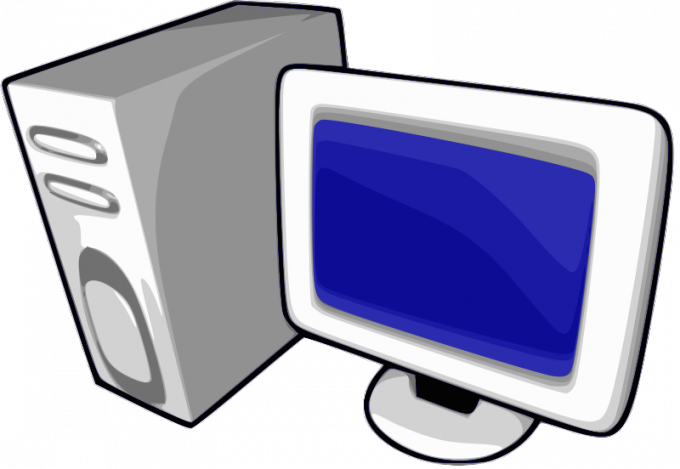
Du skal bruge
- - Mkvtoolnix;
- - Movie Maker;
- Adobe Premier.
instruktion
1
Den nemmeste måde at ændre lyden på sti i mkv beholderen. Brug værktøjet mkvtoolnix til at arbejde med lignende filer. Download installationsfilerne til dette program og installer det.
2
Gå til det bibliotek, hvor du har installeretarbejder filer i hjælpeprogrammet og kører mmg.exe. Når du har åbnet programmets hovedmenu, skal du vælge "Log ind" elementet. Klik på knappen "Tilføj". Angiv den videofil, hvis indhold vil blive ændret.
3
Vent, indtil videoen er fuldstændig downloadet til programmet. Undersøg grundigt de foreliggende elementer. Slet unødvendige lydspor, undertekster og andre tredjeparts add-ons. For at gøre dette skal du fjerne markeringen af visse elementer.
4
Gå til menuen Input Files, og vælgden ønskede video. Klik på knappen "Vedhæft". Vent til filhåndteringen starter. Angiv den lydfil, der skal tilføjes til arbejdsboksen. Skift prioritet for lydspor, hvis du ikke har slettet alle unødvendige elementer. For at gøre dette skal du vælge et nyt spor og klikke flere gange på "Op" -knappen.
5
Åbn undermenuen "Behandling" og klik på "Start mkvmerge". Vent, indtil videofilen er behandlet.
6
Når du arbejder med filer af en anden type, skal du brugeprogram Adobe Premier. Umiddelbart er det værd at bemærke, at programmet til behandling af lav kvalitet video er egnet Movie Maker. Det eneste plus på dette værktøj er, at det distribueres gratis.
7
Installer det valgte program og kør det. Åbn menuen "Fil", klik på knappen "Tilføj" og vælg et videoklip. Tilsvarende tilføj et lydspor til projektet.
8
Forbind disse elementer ved hjælp af render stripen. Tryk på tastaturgenvejen Ctrl og S. Udfyld den foreslåede dialogboks og klik på "Gem" knappen. Kontroller kvaliteten af det videoklip, du oprettede.
Tip 5: Sådan tilsluttes et eksternt lydspor
Lydsporet kan sluttes tilvideofil i de tilfælde, hvor du vil tilføje en alternativ fil til en film eller et tv-program og downloade det separat fra videoen. De fleste moderne spillere understøtter denne mulighed.

Du skal bruge
- - computer;
- - Program-videoafspilleren.
instruktion
1
Først bestem for hvilken ansøgningdu skal forbinde lydfilen. Hvis du bruger programmet Media Player Classic, skal du i mappen med videofilen i formatet * .mpg, * .avi, * .mov, kopiere lyden sti i formaterne * .aac, * .mp3, * .wav. Filnavnet skal være det samme som videofilen. Det er nok, at filnavnet har en fælles begyndelse. For eksempel film.avi, film russisk oversættelse. AC3.
2
Åbn filmen i Media Player Classik,For at forbinde et lydspor skal du højreklikke i programvinduet. Vælg Lyd fra kontekstmenuen. I denne menu er det tilsluttede spor tilgængeligt - vælg det og se filmen.
3
Tilslut en lyd sti uden at omdøbe filerne, for at gøre dette, vælgmenuen "Fil" - "Åbn fil", så åbnes et vindue, i den første linje vælger videofilen i den anden - lydsporets fil. Klik på Åbn. Mens du ser en film på menuen Afspil, skal du vælge Lyd og ændre lyden sti.
4
Kør Light Alloy at kørei det, tilslut lydsporet, tryk på F10 knappen. Gå til fanen "Lyd". Vælg deuce i feltet "Audio Output og Standard Track", og vælg derefter afkrydsningsfeltet "Download the same name .wav, .mp3, .ogg, .wma file". Klik på OK, luk applikationen.
5
Åbn videoen - lydsporet skalforbinde. For at blande det med originalen, tryk Ctrl + A, i det åbne vindue tænder begge spor og indstilles separat for hver af dem det nødvendige lydstyrke, for eksempel er den originale lyd tydeligere, og oversættelsen er højere.
6
Tilslut sti uden at omdøbe filerne. For at gøre dette skal du åbne filmen, trykke på Alt + A. Vælg den ønskede fil. For at styre de tilsluttede lydfiler skal du bruge den samme tastaturkombination.







